Як правило, коли мова заходить про необхідність завантажити важкі файли, наприклад, фільми, то користувачі iPad вдаються до традиційного методу, а саме, переміщують файли в пам'ять своїх пристроїв, за допомогою їх синхронізації з ПК. Насправді ж існує більш зручний і простий метод скачати фільми на iPad. використовуючи торренти.
Варто зазначити, що можливість качати фільми через торренти безпосередньо в пам'ять iPad дуже часто пов'язують з необхідністю проводити джейлбрейк яблучного планшета. Насправді ж сьогодні існує кілька цілком легальних програм, які дозволяють відмовитися від установки джейлбрейк. І найбільш якісним з таких додатків є програма iTransmission.
Як встановити iTransmission
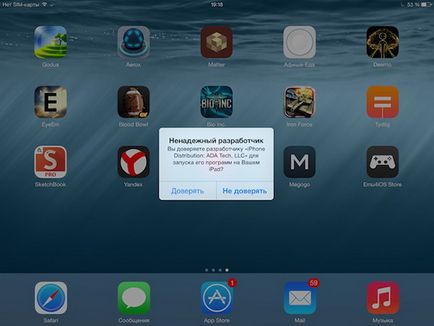
Для того щоб мати можливість використовувати торренти на iPad за допомогою цього додатка, необхідно виконати ряд нескладних дій:
- Відвідати сайт emu4ios.net і клікнути на наявної на його сторінці кнопці «Install».
- Дочекатися закінчення завантаження програми і підтвердити, що його надано з надійного джерела. Відповідне вікно з'явитися на екрані планшета.
- Зайти в щойно встановлену програму, вибрати зі списку пропонованих утиліт iTransmission і встановити його.
Залишається тільки дочекатися установки програми, після чого можна приступати до його налаштуванні.
Налаштування iTransmission
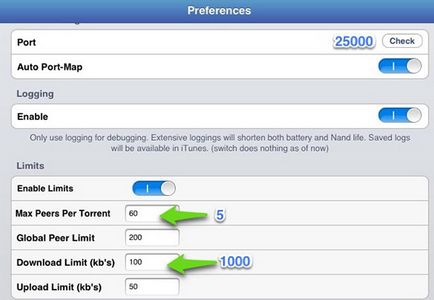
Для щоб використовувати торренти і скачувати фільми на iPad без будь-яких труднощів, встановлене додаток необхідно відповідним чином налаштувати. І тут необхідно звернути увагу на наступні пункти настройки:
- Connections - кількість активних сполук. У цьому пункті краще нічого не міняти.
- Upload і Download Limit - дані параметри відповідають за обмеження швидкості скачування і віддачі. Якщо наявна у вас мережу Wi-Fi постійно активно використовується, то дані параметри варто обмежити, що дозволить комфортно працювати в Мережі з ПК та інших знаходяться в мережі пристроїв. Особливо ця рекомендація стосується пункту «Download Limit». Цілком достатньо буде показника в 500-600 кілобайт / секунду.
- Web Interface - дозволяє використовувати програму віддалено, однак навряд чи така можливість може бути затребуваною на iPad.
- Network Interface - забороняє додатком користуватися мережею мобільного зв'язку або Wi-Fi. Включати параметр Cellular Network не рекомендується, оскільки стільникові оператори даний спосіб скачування файлів, м'яко кажучи, не люблять.
- Insomnia - включення цього режиму. Даний параметр варто включити обов'язково, оскільки програма не вміє працювати у фоновому режимі, тобто при його згортанні продовжувати викачувати файл можна.
Як працює iTransmission
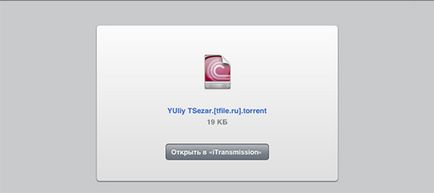
Щоб завантажити фільми через цю програму, безумовно, в нього необхідно додати відповідні посилання. Клікнувши на «+» в лівому нижньому кутку інтерфейсу додатку, вибираємо:
- Web - пошук торрентів за допомогою вбудованого браузера. Хоча наявний в програмі браузер малофункціонален, знайти трекери з його допомогою досить просто.
- Magnet - використання Magnet-посилань, якщо вони є.
- Url - вставка прямого посилання на торрент.
Також необхідні файли можна шукати за допомогою вбудованого в iOS браузера Сафарі. В такому випадку браузер буде запитувати додаток для відкриття файлу, перш ніж завантажити його. При використанні Magnet-посилань перекидання на iTransmission буде виконуватися автоматично.
Таким чином, скачувати фільми за допомогою торрент посилань на згадку iPad можливо. Для цього зовсім не потрібно робити джейлбрейк або виконувати будь-які інші сумнівні маніпуляції з планшетом і операційної системи. Що ж стосується додатка iTransmission, то, незважаючи на деякі глюки в iOS сьомий і восьмий версії, на сьогоднішній день саме знайти більш якісного додатки, щоб використовувати торренти на яблучному планшеті, неможливо.